Czy chcesz przeglądać dokumenty, prezentacje i pliki PDF bezpośrednio w Google Chrome? Oto przydatne rozszerzenie, dzięki któremu Dokumenty Google są domyślną przeglądarką online, więc nie musisz najpierw pobierać pliku.
Pierwsze kroki
Domyślnie, gdy natrafisz na plik PDF lub inny typowy plik dokumentu online w Google Chrome, musisz pobrać plik i otworzyć go w osobnej aplikacji.

O wiele łatwiej byłoby po prostu przeglądać dokumenty online bezpośrednio w Chrome. Aby to zrobić, przejdź do strony Przeglądarka dokumentów PDF / PowerPoint w witrynie rozszerzeń Chrome ( link poniżej ) i kliknij zainstalować aby dodać go do przeglądarki.
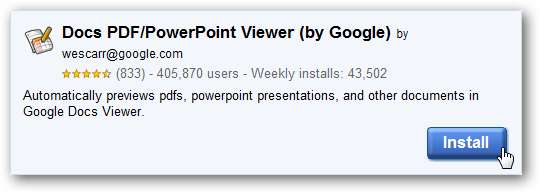
Kliknij zainstalować aby potwierdzić, że chcesz zainstalować to rozszerzenie.
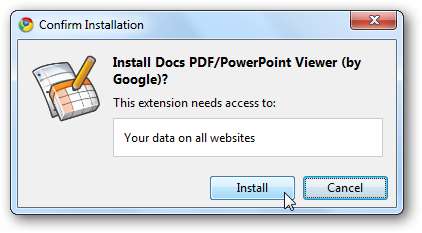
Rozszerzenia nie działają domyślnie w trybie incognito, więc jeśli chcesz zawsze wyświetlać dokumenty bezpośrednio w Chrome, otwórz stronę Rozszerzenia i zaznacz
Zezwól temu rozszerzeniu na działanie w trybie incognito
.

Teraz po kliknięciu łącza do dokumentu online, takiego jak plik .docx z programu Word, zostanie on otwarty w przeglądarce Dokumentów Google.
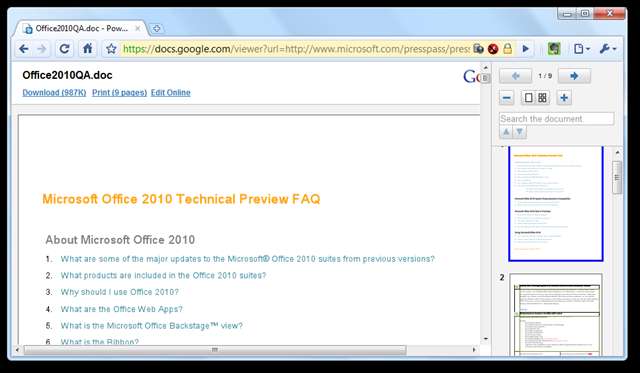
Dokumenty te są zazwyczaj renderowane w oryginalnej, pełnej jakości. Możesz powiększać i pomniejszać, aby zobaczyć dokładnie to, co chcesz, lub przeszukiwać dokument. Lub, jeśli nie wygląda poprawnie, możesz kliknąć Ściągnij łącze w lewym górnym rogu, aby zapisać oryginalny dokument na komputerze i otworzyć go w pakiecie Office.
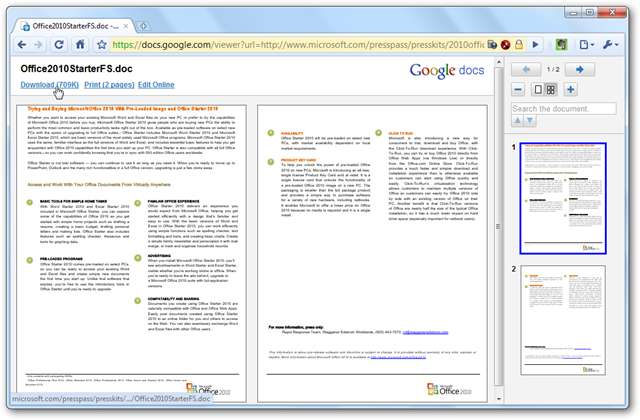
Nawet złożone pliki PDF renderują się bardzo ładnie. Pamiętaj, że Dokumenty będą nadal pobierać dokument w trakcie jego czytania, więc jeśli przeskoczysz do środka dokumentu, na początku może on wyglądać na rozmyty, ale szybko się wyjaśni.

Możesz nawet przeglądać słynne prezentacje online bez otwierania ich w programie PowerPoint. Pamiętaj, że spowoduje to wyświetlenie tylko samych slajdów, ale jeśli szukasz informacji, prawdopodobnie i tak nie potrzebujesz efektów pokazu slajdów.

Konflikty programu Adobe Reader
Jeśli masz już zainstalowany program Adobe Acrobat lub Adobe Reader na swoim komputerze, pliki PDF mogą być otwierane za pomocą wtyczki Adobe. Jeśli wolisz czytać pliki PDF za pomocą przeglądarki Docs PDF Viewer, musisz wyłączyć wtyczkę Adobe. Wprowadź następujące informacje na pasku adresu, aby otworzyć stronę wtyczek Chrome:
chrome: // plugins /
a następnie kliknij Wyłączyć pod Adobe Acrobat podłącz.
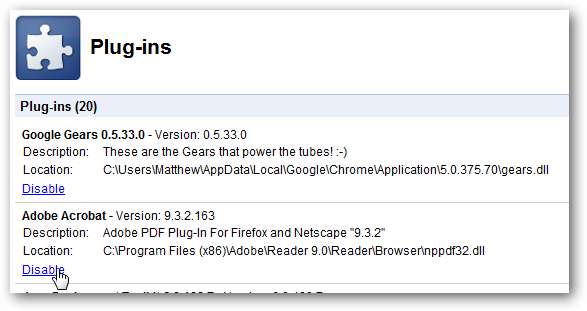
Teraz Twoje pliki PDF będą zawsze otwierane w przeglądarce dokumentów.
Wydajność
Kto nie był sfrustrowany kliknięciem łącza do pliku PDF, tylko po to, aby przeglądarka zatrzymała się na kilka minut, podczas gdy Adobe Reader ma problemy z pobraniem i wyświetleniem pliku? Nie jest bardziej pomocne domyślne zachowanie przeglądarki Google Chrome polegające na prostym pobieraniu plików i umożliwieniu ich otwierania.
To rozszerzenie eliminuje oba te problemy, ponieważ renderuje dokumenty na serwerach Google. Większość dokumentów otworzyła się dość szybko w naszych testach, a duże pliki PDF byliśmy w stanie odczytać zaledwie kilka sekund po kliknięciu ich łącza. Ponadto przeglądarka Dokumentów Google renderowała dokumenty znacznie lepiej niż wersja HTML w pamięci podręcznej Google.
Wydawało się, że Dokumenty Google mają problem z niektórymi plikami i widzieliśmy komunikaty o błędach w kilku dokumentach, które próbowaliśmy otworzyć. Jeśli to napotkasz, kliknij Ściągnij łącze w lewym górnym rogu, aby pobrać plik i wyświetlić go na pulpicie.

Wniosek
Dokumenty Google poprawiły się przez lata i teraz oferują dość dobre renderowanie nawet w przypadku bardziej złożonych dokumentów. To rozszerzenie może ułatwić przeglądanie i sprawić, że dokumenty i pliki PDF będą bardziej przypominały część Internetu. A ponieważ dokumenty są renderowane na serwerach Google, podgląd dużych plików jest często szybszy niż pobieranie ich na komputer.
Połączyć







